前回は「スマホからPCにファイルを送る」という課題を解決しました。
今回は逆に「PCからスマホにファイルを送る」を解決します。
忙しい人へ、要約
- 前回と同じくここから、PCでSoqAlbum、スマホでSoqToolsを立ち上げる(前回の記事)
- PCのSoqAlbumに登録されたユーザーカードをクリックして、送信するファイルを選択をする。
- スマホのSoqToolsにファイルが送信され、自動的にダウンロードされる。
PCでSoqAlbum、スマホでSoqToolsを立ち上げる(前回と同じ)
前回と逆向きに送信するので、スマホでSoqAlbumを立ち上げれば良いと考えるかもしれません。たしかにそれも可能なのですが、SoqAlbumをスマホで操作するのは面倒なので、前回と同じく、PCでSoqAlbum、スマホでSoqToolsを立ち上げることをお勧めします。
まずはここから、PCでSoqAlbum、スマホでSoqToolsを立ち上げてください(前回の記事)
スマホ・タブレットでSoqAlbumを利用する
スマホでもプログラム上問題なく起動しますし、スマホの画面でも利用できるようにレイアウト調整してあります。ただ、ファイルカードやユーザーカードをブラウズするのが面倒だと思いますので、できれば画面が大きなデバイスでSoqAlbumを利用することをお勧めします。
タブレット程度の大きさがあれば、今度説明するイメージファイルの拡大表示なども活用できて、実用的に機能するのではないかと考えています。
なお、セッション中、SoqAlbumは常にアクティブである必要があります。デバイスがスリープしたりすると、SoqToolsから認識されなくなりますので、スマホ・タブレットでSoqAlbumを利用するときは、SoqAlbumを前面に表示するようにしてください。
SoqAlbumのユーザーカードからファイルを送信する
SoqAlbumからファイルを送信する時には、ユーザーカードを利用します。メインタブの他、ユーザータブにもユーザーカードが表示されるので、自分のユーザーナンバーのカードを見つけてください。ユーザーナンバーはスマホのSoqToolsの右上に表示されています。
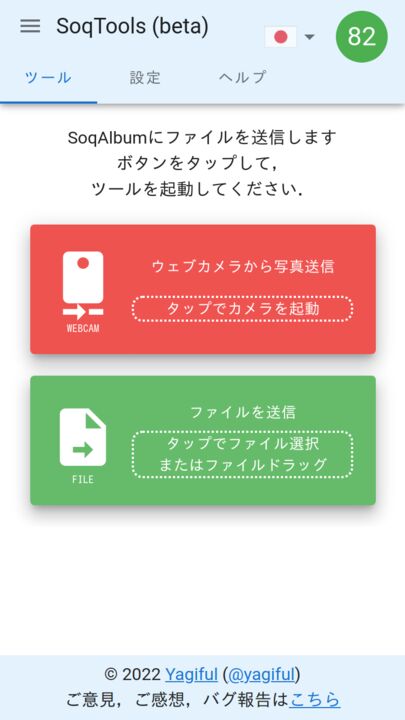
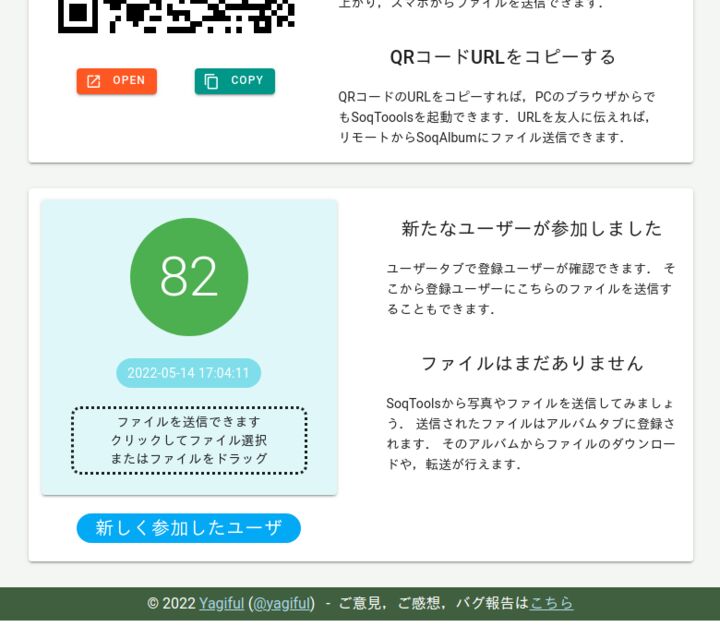
ユーザーカードの「クリックしてファイル選択」をクリックしてください。ファイル選択画面が出るので、ファイルを選択(複数可)すれば、すぐにスマホのSoqTools側に送信され、自動的にダウンロードされます。
また、ユーザーカードにファイルをドラッグすることで、ファイルを送信することもできます。
注意点として、送信前後はSoqToolsをスマホ画面の前面に表示してください。バックグラウンドにあると、SoqAlbumからSoqToolsが認識できない恐れがあります。SoqToolsについては、利用時以外はアクティブである必要はありません(デバイスがスリープしても、他のアプリを使っていても構いません)
まとめ
前回と今回で、スマホとPCの間でファイルを双方向に送信することができました。ファイル送信だけが目的でしたら、これで一通りのことができるでしょう。
ただSoqAlbumで目指したものは単なるファイル送信ツールではありません。SoqAlbumが無駄に複雑になっているのは、SoqToolsの赤いボタン「ウェブカメラから写真送信」を効果的に活用するためです。このツールは「一度使うとなぜか無限にファイルを作りたくなる謎機能」です(笑) ファイル送信だけが目的の方も、ぜひご一読ください。
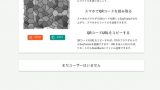
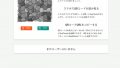

コメント